Загальний огляд
Odoo VoIP може бути налаштований для роботи разом з OnSIP (www.onsip.com). У цьому випадку інсталяція та налаштування сервера Asterisk не потрібні, оскільки вся інфраструктура розміщена та керована OnSIP.
Для використання цієї послуги вам потрібно буде відкрити обліковий запис на OnSIP. Перш ніж це зробити, переконайтеся, що ця послуга охоплює вашу територію та області, в які ви хочете зателефонувати. Після відкриття обліку OnSIP виконайте процедуру налаштування нижче.
Налаштування
Перейдіть до додатків та встановіть модуль VoIP OnSIP.
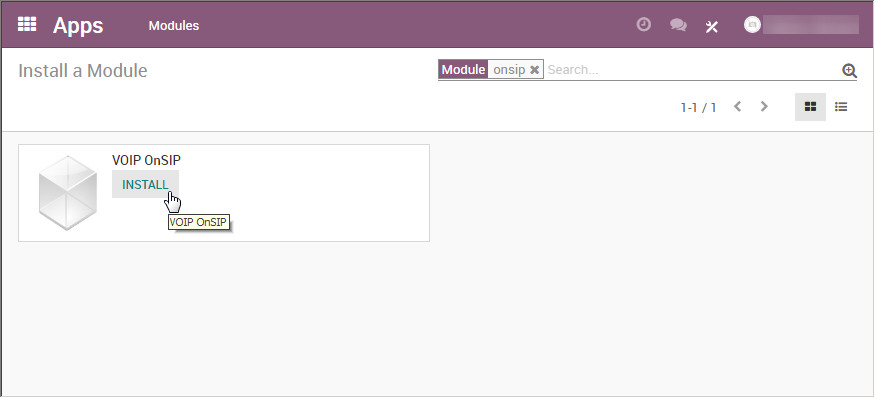
Перейдіть до Налаштування/Загальні налаштування. У розділі Інтеграція/Asterisk (VoIP) заповніть 3 поля:
Домен OnSIP - це домен, який ви обрали під час створення облікового запису на www.onsip.com. Якщо ви не знаєте цього, увійдіть до https://admin.onsip.com/, і ви побачите його у верхньому правому куті екрана.
WebSocket повинен містити wss: //edge.sip.onsip.com
Режим повинен бути Виробництво
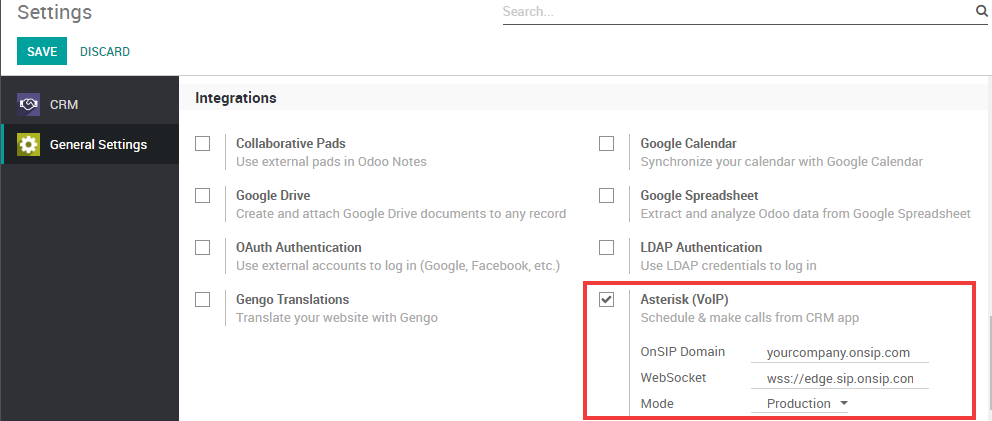
Перейдіть до Налаштування/Користувачі. У формі перегляду кожного користувача VoIP на вкладці Налаштування введіть розділ Налаштування PBX:
Логін SIP/Розширення браузера: OnSIP 'Ім'я користувача'
Авторизація користувача OnSIP: the OnSIP 'Ім'я користувача авт'
Пароль SIP: OnSIP 'Пароль SIP'
Розширення для телефонів: 'Розширення' OnSIP
Ви можете знайти всю цю інформацію, увійшовши за адресою https://admin.onsip.com/users, а потім виберіть користувача, якого ви хочете налаштувати, і послайтеся на поля, як це показано нижче.
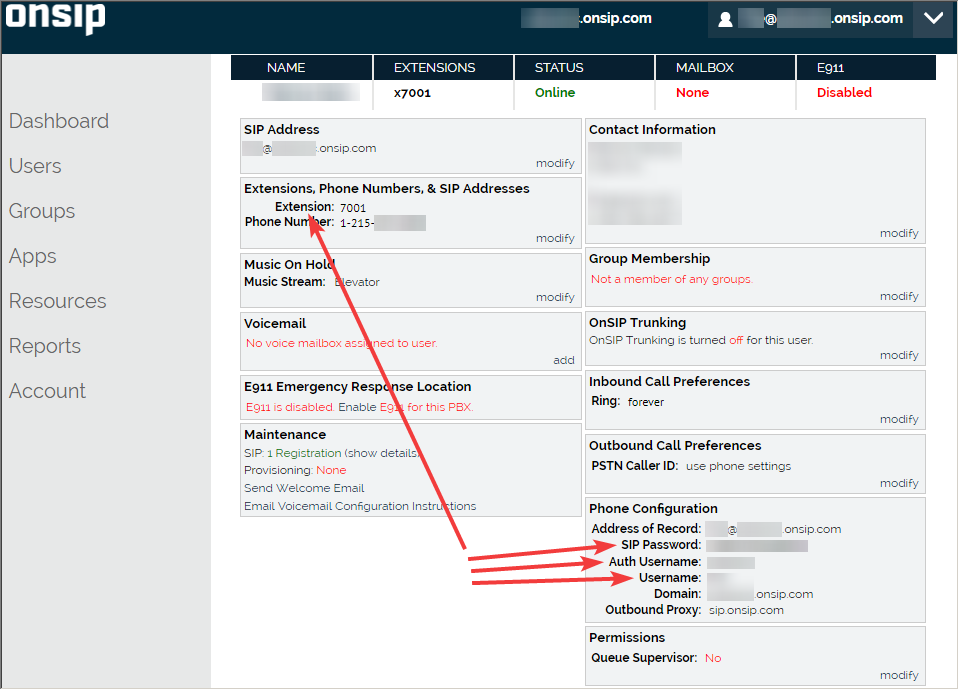
Тепер ви можете телефонувати, натиснувши значок телефону у верхньому правому куті Odoo (переконайтеся, що ви ввійшли як користувач, який належним чином налаштований у Odoo та OnSIP).
Примітка
Якщо ви бачите повідомлення про відсутність параметрів на софтводі Odoo, обов'язково оновіть вікно Odoo та повторіть спробу.
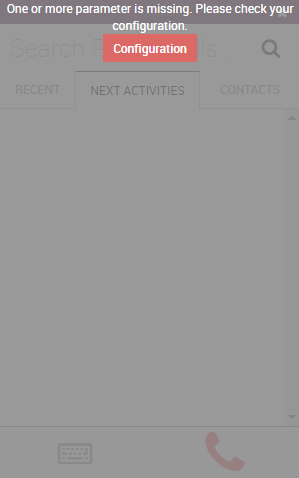
Примітка
Якщо в Odoo softphone з'являється повідомлення Неправильне число, обов'язково використовуйте міжнародний формат, який містить знак плюс (+), а потім міжнародний код країни. Наприклад: +16506913277 (де +1 - міжнародний префікс для США).
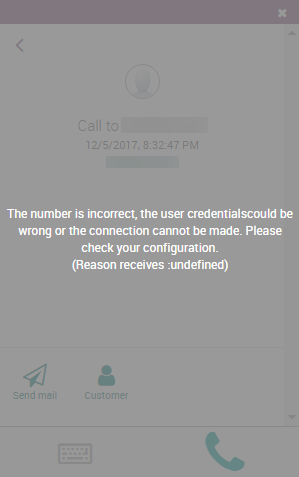
Тепер також можна телефонувати. Ваш номер - це той, який надається OnSIP. Odoo зателефонує і покаже повідомлення.
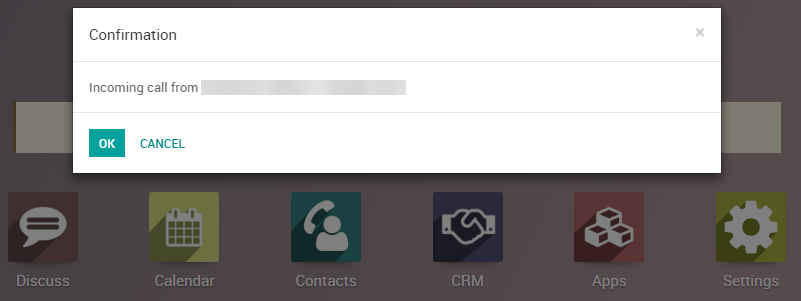
OnSIP на вашому мобільному телефон
Щоб робити та отримувати телефонні дзвінки, коли ви не перебуваєте перед вашим комп'ютером, ви можете використовувати прикладну програму для мобільних телефонів паралельно з Odoo VoIP. Це корисно для викликів на ходу, але також для того, щоб переконатися, що ви чуєте вхідні дзвінки, або просто для зручності. Будь-який SIP-софтфон буде працювати.
На Android та iOS, OnSIP успішно протестовано за допомогою [UNKNOWN NODE problematic]Grandstream Wave <https://play.google.com/store/apps/details?id=com.grandstream.wave> _ _. Під час створення облікового запису виберіть OnSIP у списку постачальників. Вам потрібно буде налаштувати його таким чином:
Назва обліку: OnSIP
SIP сервер: OnSIP 'Домен'
SIP ID користувача: OnSIP 'Ім'я користувача'
SIP Аутентифікація ID: OnSIP 'Аут Ім'я користувача'
Пароль: OnSIP 'Пароль SIP'
Окрім ініціювання дзвінків з Grandstream Wave на свій телефон, ви також можете ініціювати дзвінки, натиснувши номери телефонів у вашому браузері на своєму ПК. Це зробить дзвінок Grandstream Wave і маршрут дзвінка через телефон на іншу сторону. Цей підхід корисний, щоб не витрачати час на набір телефонних номерів. Для цього вам знадобиться розширення Chrome [UNKNOWN NODE problematic]Помічник дзвінків OnSIP <https://chrome.google.com/webstore/detail/onsip-call-assistant/pceelmncccldedfkcgjkpemakjbapnpg?hl=en> _ _.
Попередження
Недоліком використання софтфону на вашому мобільному телефоні є те, що ваші виклики не будуть входити в систему Odoo, оскільки софтфон виступає в ролі незалежного окремого додатка.